Pobierz i zainstaluj ArcGIS Pro
Pobierz i uzyskaj dostęp
Uwagi ogólne
Aby przeprowadzić instalację aplikacji ArcGIS Pro, należy wziąć pod uwagę kilka wskazań wymienionych poniżej.
- E-mail: aby utworzyć konto powiązane z ArcGIS Pro, wiadomość e-mail musi być aktywna, ponieważ wszystkie informacje są wysyłane przez to, aby aktywować produkt.
- Użytkownicy, którzy mają już konto ArcGIS Online, nie mogą korzystać z tych samych poświadczeń, aby uruchomić ArcGIS Pro, ponieważ są to zupełnie inne konta. Jeśli jednak konto zostanie otwarte w aplikacji ArcGIS Pro, przy użyciu tego samego adresu e-mail, który był używany w usłudze ArcGIS Online, zostaną one automatycznie powiązane, a wszystkie produkty utworzone z aplikacji komputerowej w sieci będą widoczne.
- Poświadczenia: w momencie tworzenia nazwy użytkownika klucza muszą mieć je pod ręką, aby mieć dostęp do aplikacji komputerowej.
Pobierz, zainstaluj i uzyskaj dostęp do ArcGIS Pro.
Po uwzględnieniu powyższych rozważań kontynuujemy proces pobierania, instalowania i uzyskiwania dostępu do ArcGIS Pro. W tym przykładzie zostanie utworzone konto My Esri do korzystania z usługi ArcGIS Online.
- Zlokalizuj w przeglądarce stronę internetową ArcGIS Pro, kliknij opcję Bezpłatna wersja próbna.

2. Zostanie otwarta nowa karta, w której można znaleźć formularz, w którym umieszczane są dane. Dane te są ważne, ponieważ podany adres e-mail spowoduje powiadomienie o utworzeniu konta.

3. Następnie wiadomość e-mail jest sprawdzana i sprawdzana, czy pojawiła się wiadomość aktywacyjna, jeśli tak, kliknij link aktywacyjny, na stronie, która się otworzy, zostanie umieszczona na nazwie użytkownika, która będzie miała konto ArcGIS Pro i twoje hasło. .: user: abc123_ab / password: xxxxx

4. Następnie otwierana jest strona w celu ustalenia parametrów organizacji, a wymagane dane są umieszczane w formularzu i aktywowane.

5. Aby kontynuować, otwierana jest strona organizacji już utworzonej, w której przechowywane są wszystkie dane, wygenerowane przez samą organizację. Podobnie wyświetlane są kredyty uzyskane przez utworzenie konta.

6. Aby aktywować korzystanie z aplikacji, znajduje się sekcja, w której administrowane są licencje, i otwierana jest nowa karta, do której przypisywane są one kolejno, aby można je było później wykorzystać.

7. Pod koniec przypisywania licencji jest ono wprowadzane do menu użytkownika i znajduje się opcja My Esri. W tym kroku musisz być bardzo ostrożny, ponieważ użytkownik i hasła umieszczone w tym miejscu NIE odpowiadają poświadczeniom ArcGIS Pro.

8.  Aby rozpocząć, kliknij Utwórz nowe konto publiczne i wypełnij dane w formularzu. Pamiętaj, że nazwa użytkownika nie może być zgodna z poprzednio utworzoną dla ArcGIS Pro, musi być nowa. .: użytkownik: abc123_ab123 / hasło: xxxxx
Aby rozpocząć, kliknij Utwórz nowe konto publiczne i wypełnij dane w formularzu. Pamiętaj, że nazwa użytkownika nie może być zgodna z poprzednio utworzoną dla ArcGIS Pro, musi być nowa. .: użytkownik: abc123_ab123 / hasło: xxxxx
9. Po poprzednim kroku sprawdzana jest, czy wiadomość aktywacyjna dotarła do konta My Esri.

10. Odpowiednie dane są umieszczane w formularzu, przy tej aktywacji uzyskuje się inną ilość poświadczeń, która doda 1200 do korzystania z narzędzi internetowych Esri.
11. Na koniec powracasz do strony organizacji, aw menu użytkownika znajduje się opcja „Pobieranie próbne”, otwiera się nowa karta, z której możesz pobrać aplikację.

12. Po pobraniu aplikacji działa w celu instalacji na komputerze, bardzo prosto, jak każdy inny program.
13. Pod koniec instalacji aplikacja jest otwierana i wymagane są dane logowania, pierwszy utworzony użytkownik zostaje umieszczony (użytkownik: abc123_ab / hasło: xxxxx)

Jeśli kroki zostaną wykonane poprawnie, instalacja programu zakończy się sukcesem i będą mogli wykonywać wszystkie rodzaje procesów w tej aplikacji.
Oto film, który wyjaśnia ten proces.





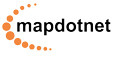
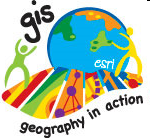
Dziękuję Ci